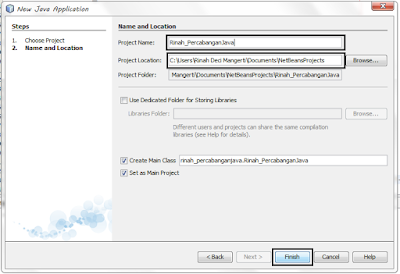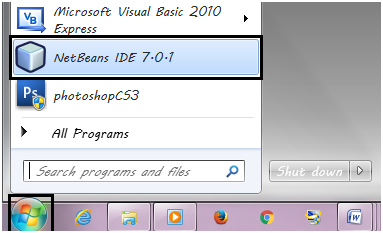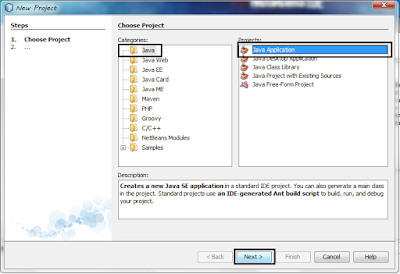Nama : Rinah Deci Mangerti
NPM : 39114419
Kelas : 2DB01
Kuis Vclass Input Dari Keyboard
Memasukan dan Menampilkan Data Nilai
Rata-rata Dari 3 Angka
Program
dibuat menggunakan :
A. Kelas
Scanner
B. Kelas
BufferedReader
C. GUI
A. Membuat Program Memasukan Dan Menampilkan Data Nilai Rata-Rata Dari 3
Angka Dengan Input Scanner
Berikut ini adalah cara untuk membuat
program nilai rata-rata dari 3 angka dengan input scanner :
1.
Membuat program nilai rata-rata yaitu menggunakan aplikasi NetBeans IDE.
Untuk membuka aplikasi NetBeans dengan cara klik Start pada Windows kemudian
pilih aplikasi NetBeans IDE.
2.
Jika sudah membuka aplikasi NetBeans IDE
maka akan muncul tampilan loading seperti ini.
3. Jika
aplikasi sudah terbuka, buat project baru dengan cara klik File kemudian pilih
New Project.
4. Setelah
itu pilih Java dan Java Application kemudian klik Next.
5. Selanjutnya beri nama project,
lokasi, dan folder project kemudian Finish.
6. Kemudian
muncul tampilan proses Creating New Project.
7. Setelah itu muncul project Rinah_InputScanner
dan tampil form codingnya.
8. Kemudian
untuk memasukan fungsi scanner pada program, ketik codingan seperti ini.
9. Selanjutnya
untuk membuat scanner baru dengan nama masukan coding seperti ini.
10. Setelah
itu deklarasikan variabel yang dipakai dalam program, ketik seperti ini.
11. Kemudian
untuk penginputan dan output data ketik
statement berikut ini.
12. Selanjutnya
ketik codingan untuk mencari dan menampilkan nilai rata-rata.
13. Jika
semua codingan sudah selesai diketik, jalankan program dengan klik Run pada Toolbar.
14. Kemudian
di bagian kanan bawah akan muncul tampilan program yang sedang Running.
15. Setelah
itu akan tampil output dari programnya.
16.
Kemudian masukan 3 angka yang
diinginkan. Lalu tekan Enter.
17. Selanjutnya
tampil nilai rata-rata dari angka yang sudah user masukan.
B. Membuat Program Memasukan Dan Menampilkan Data Nilai Rata-Rata Dari 3
Angka Dengan Input BufferedReader
Berikut ini adalah cara untuk membuat
program nilai rata-rata dari 3 angka dengan input bufferedreader :
1.
Membuat program nilai rata-rata yaitu menggunakan aplikasi NetBeans IDE.
Untuk membuka aplikasi NetBeans dengan cara klik Start pada Windows kemudian
pilih aplikasi NetBeans IDE.
2.
Jika sudah membuka aplikasi NetBeans IDE
maka akan muncul tampilan loading seperti ini.
3. Jika
aplikasi sudah terbuka, buat project baru dengan cara klik File kemudian pilih
New Project.
4. Setelah
itu pilih Java dan Java Application kemudian klik Next.
5. Selanjutnya beri nama project,
lokasi, dan folder project kemudian klik Finish.
6. Kemudian
muncul tampilan proses Creating New Project.
7. Setelah itu muncul project Rinah_InputBufferedReaderr
dan tampil form codingnya.
8. Kemudian
untuk melakukan proses input output ketik codingan seperti ini.
9. Selanjutnya
untuk membuat BufferedReader baru, ketik codingan berikut ini.
10. Setelah
itu deklarasikan variabel yang dipakai dalam program, ketik seperti ini.
11. Kemudian
ketik statement berikut ini untuk penginputan dan output data.
12. Selanjutnya
ketik codingan untuk mencari nilai rata-rata dan menampilkan nilai rata-rata.
13. Jika
semua codingan sudah selesai diketik jalankan program dengan klik Run pada
Toolbar.
14. Kemudian
di bagian kanan bawah akan muncul tampilan program yang sedang Running
15. Setelah
itu akan tampil output dari programnya.
16.
Kemudian masukan 3 angka yang
diinginkan. Lalu tekan Enter
17. Selanjutnya
tampil nilai rata-rata dari angka yang sudah user masukan.
C. Membuat Program Memasukan Dan Menampilkan Data Nilai Rata-Rata Dari 3
Angka Dengan Input GUI
Berikut ini adalah cara untuk membuat
program nilai rata-rata dari 3 angka dengan input gui :
1.
Membuat program nilai rata-rata yaitu menggunakan aplikasi NetBeans IDE.
Untuk membuka aplikasi NetBeans dengan cara klik Start pada Windows kemudian
pilih aplikasi NetBeans IDE.
2.
Jika sudah membuka aplikasi NetBeans IDE
maka akan muncul tampilan loading seperti ini.
3. Jika
aplikasi sudah terbuka, buat project baru dengan cara klik File kemudian pilih
New Project.
4. Setelah
itu pilih Java dan Java Application kemudian klik Next.
5. Selanjutnya beri nama project,
lokasi, dan folder project kemudian klik Finish.
6. Kemudian
muncul tampilan proses Creating New Project.
7. Setelah itu muncul project Rinah_InputGUI
dan tampil form codingnya.
8. Kemudian
untuk memanggil library JoptionPane ketik codingan seperti ini
9. Setelah
itu deklarasikan variabel yang dipakai dalam program, ketik seperti ini
10. Kemudian
ketik statement berikut ini untuk penyimpanan dari inutan user.
11. Selanjutnya
ketik codingan untuk mencari nilai rata-rata dan menampilkan nilai rata-rata.
12. Jika
semua codingan sudah selesai diketik jalankan program dengan klik Run pada
Toolbar.
13. Kemudian
di bagian kanan bawah akan muncul tampilan program yang sedang Running
14. Setelah
itu akan tampil output dari programnya, kemudian masukan angka yang diinginkan
15. Selanjutnya
masukan nilai angka ke 1 yang diinginkan. Kemudian klik OK.
16. Kemudian
masukan nilai angka ke 2 yang diinginkan. Kemudian klik OK.
17. Setelah
itu masukan nilai angka ke 3 yang diinginkan. Kemudian klik OK.
18. Selanjutnya
tampil nilai rata-rata dari angka yang sudah user masukan.
19. Output
dari project Rinah_InputGUI berjalan sukses.